
Gabriel Brooks
0
1014
156
 Recientemente, pasé un tiempo probando diferentes aplicaciones de toma de notas en línea. Llegué a todos los sospechosos habituales, incluido Evernote, por supuesto, así como Catch Notes y OneNote. No tengo nada malo que decir sobre ninguna de estas aplicaciones. Todos tienen sus pros y sus contras, entre ellos el hecho de que todas las aplicaciones se sincronizan con una cuenta de almacenamiento en línea para que pueda recuperar esas notas desde cualquier otro dispositivo donde pueda obtener acceso a Internet.
Recientemente, pasé un tiempo probando diferentes aplicaciones de toma de notas en línea. Llegué a todos los sospechosos habituales, incluido Evernote, por supuesto, así como Catch Notes y OneNote. No tengo nada malo que decir sobre ninguna de estas aplicaciones. Todos tienen sus pros y sus contras, entre ellos el hecho de que todas las aplicaciones se sincronizan con una cuenta de almacenamiento en línea para que pueda recuperar esas notas desde cualquier otro dispositivo donde pueda obtener acceso a Internet.
Esta es una gran ventaja para una aplicación para tomar notas, pero ¿qué sucede si solo desea una aplicación simple similar a un bloc de notas para su teléfono inteligente o tableta Android que solo almacena las notas en el dispositivo y no necesita sincronizar nada? Algunas personas que usan tabletas Android lo hacen en un entorno donde el acceso a Internet no está disponible la mayor parte del tiempo. Estas personas generalmente intentan encontrar aplicaciones que realmente no requieren Wi-Fi o acceso a Internet 3G. En mi caso particular, solo quería una aplicación simple para tomar notas que pudiera usar en las reuniones para reemplazar el bloc de notas de la vieja escuela.
Probé varias aplicaciones de notas de Android basadas en dispositivos como esta, y finalmente me decidí por una que considero la mejor de las mejores, llamada SuperNote. No se moleste en buscar Google Play para la aplicación: originalmente se implementó con el Asus Eee Pad Transformer Prime como parte de la actualización de Android 3.2.1 Honeycomb. Otros dispositivos que ejecutan el último Honeycomb tienen la aplicación exclusiva SuperNote.
Es genial, y en muchos sentidos, incluso elimina a Evernote del agua cuando se trata de interpretar palabras dibujadas directamente en la tableta y colocar esas palabras en el documento como una oración limpia. Es surrealista usarlo al principio, pero una vez que lo entras, se convierte en una segunda naturaleza..
Uso de SuperNote para tomar notas en una tableta
Para ser honesto, SuperNote fue una de esas aplicaciones nativas que vi en Prime cuando comencé a usarla, la lancé rápidamente una vez, pensé que realmente no se parecía a nada especial y luego seguí adelante. No tenía idea de que acababa de volar una de las mejores aplicaciones para tomar notas de tabletas disponibles en la actualidad..
No fue sino hasta meses después, después de que realmente no pude encontrar una aplicación de toma de notas no en línea, que decidí echar un vistazo más completo a SuperNote. Cuando inicia SuperNote por primera vez, realmente no se ve increíble. Verás una página en blanco, un ritmo para “cuadernos” a la izquierda, similar a Evernote, y pensé que eso era todo. Chico, estaba equivocado.
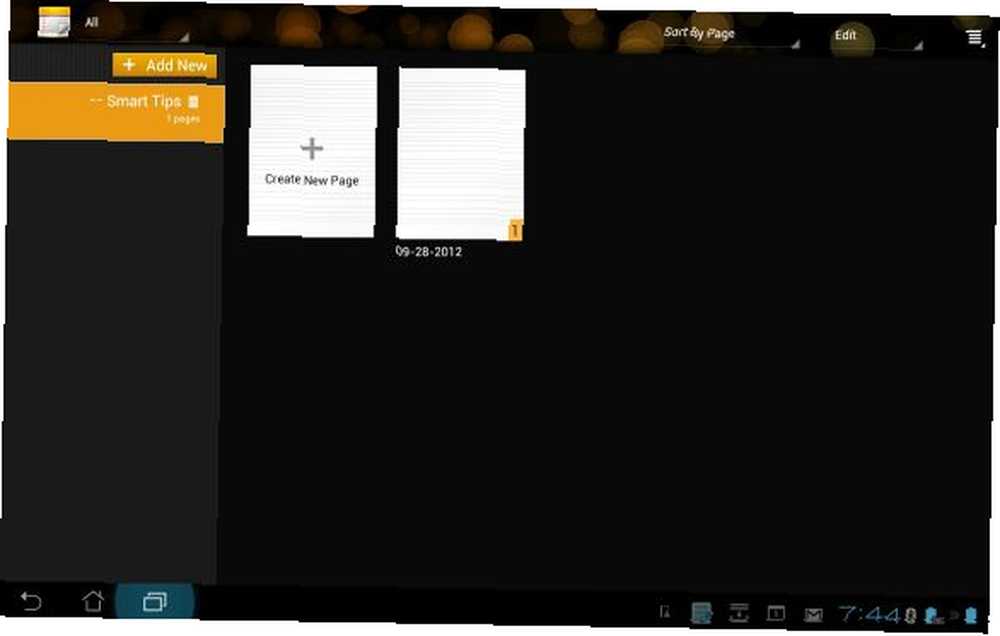
Cuando inicia un nuevo Cuaderno, que se utiliza para contener todas las páginas de notas individuales que crea, tiene la opción de convertirlo en un “Cuaderno” o un “Libro de pinturas”. En ambos casos, puede configurar el color de la página, y en el caso del Notebook, también puede configurar el tamaño de fuente.
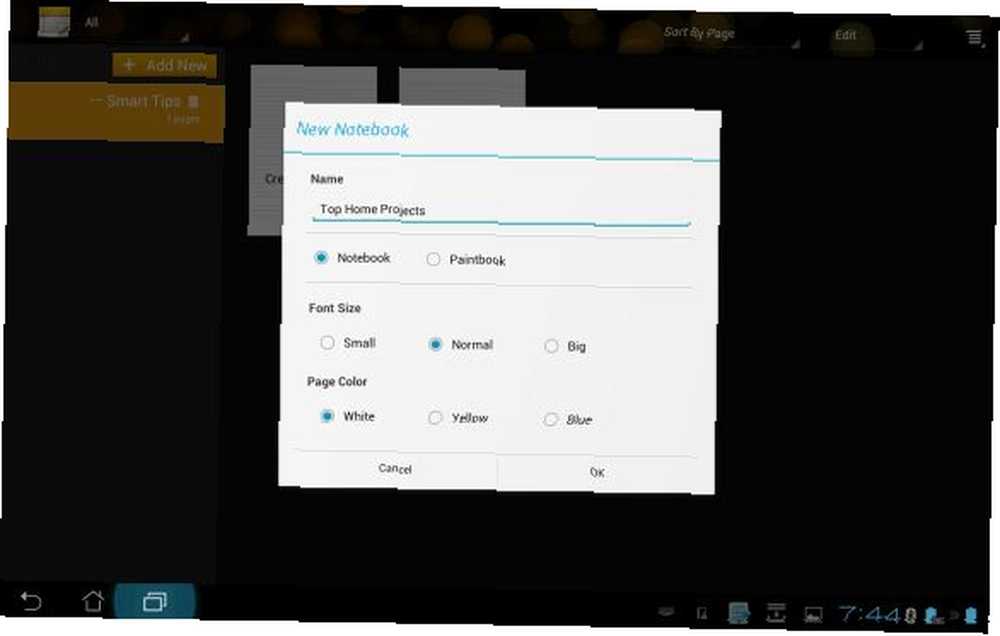
A primera vista, las páginas de notas parecen bastante estándar. Pensé que la página alineada era un poco extraña, teniendo en cuenta que cuando escribe sus notas con el teclado acoplado o el teclado en pantalla, acaba de obtener su archivo de texto básico de tipo bloc de notas.
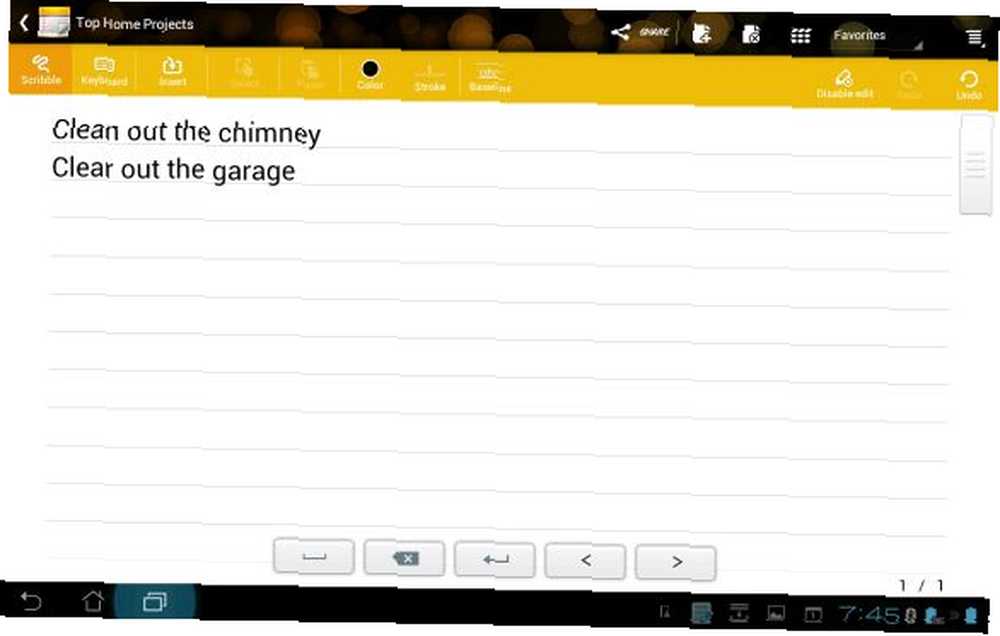
No fue hasta que puse mi dedo en la pantalla y comencé a tratar de entender cómo funcionaba la función de dibujo que me di cuenta de lo genial que es esta aplicación. Pensé que la característica de dibujo era dibujar imágenes en la página de notas, pero cada vez que dibujaba una forma, se encogía y se colocaba en la siguiente línea de texto. Pensé, “Que molesto!”
Unos momentos después, me di cuenta de lo que estaba sucediendo. Básicamente, la aplicación te permite usar tu dedo, o incluso mejor, un lápiz óptico, para escribir a mano cada palabra en la oración. Olvídese del teclado en pantalla o incluso de necesitar un teclado conectado, simplemente tome su lápiz y escriba sus notas a mano. Cada palabra se redimensiona y se alinea para que se ajuste justo entre el ancho de la línea en la que está el cursor.
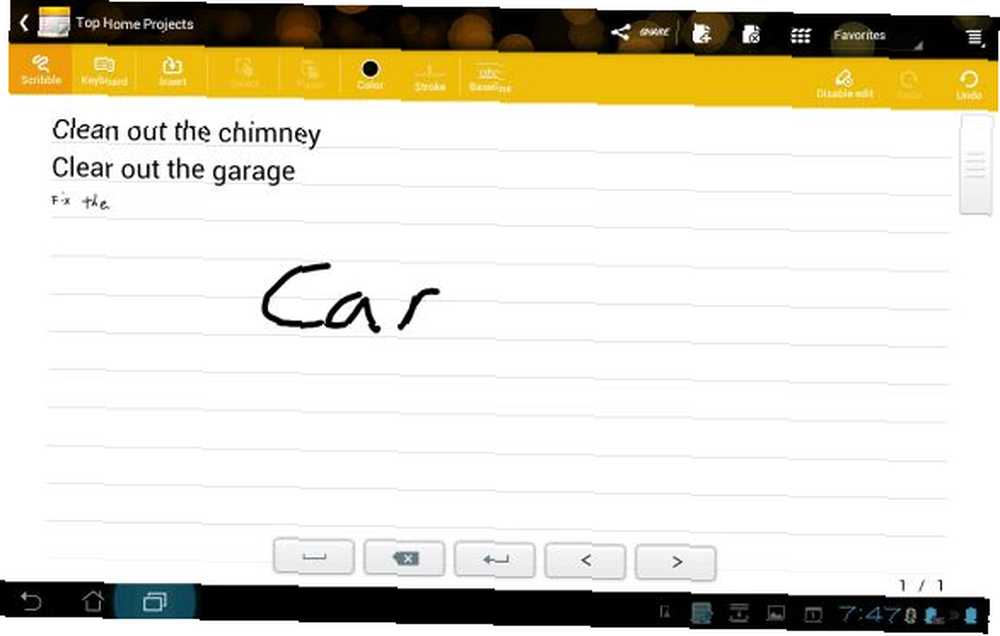
Una vez que me di cuenta de lo que estaba pasando, realmente comencé a volar con mi toma de notas. Esto es muy genial. No solo puede apuntar rápidamente notas como lo haría con una hoja de papel normal, sino que si siente que las notas no son lo suficientemente claras, puede establecer el ancho de línea entre tres configuraciones de oscuridad diferentes. Solo ajústalo a tu gusto.
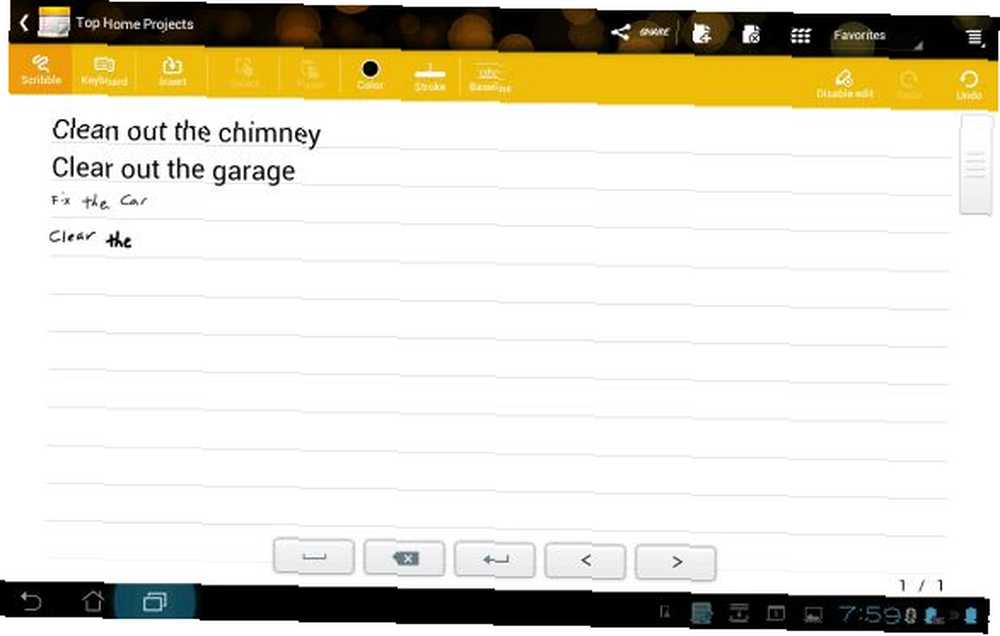
Una buena característica es que puede ajustar el “Velocidad de reconocimiento de garabatos”. Esto se aplica a cuánto tiempo espera la Supernote antes de tomar la palabra que escribió y aplicarla al siguiente lugar en la línea. Si toma mucho tiempo para pasar a la siguiente letra de una palabra, es posible que desee reducir este tiempo de espera para que no tome palabras parciales antes de que termine de escribirlas. Una vez que ajuste esta velocidad para que coincida con su estilo de escritura, las notas de escritura a mano con Supernote se vuelven increíblemente intuitivas y rápidas..
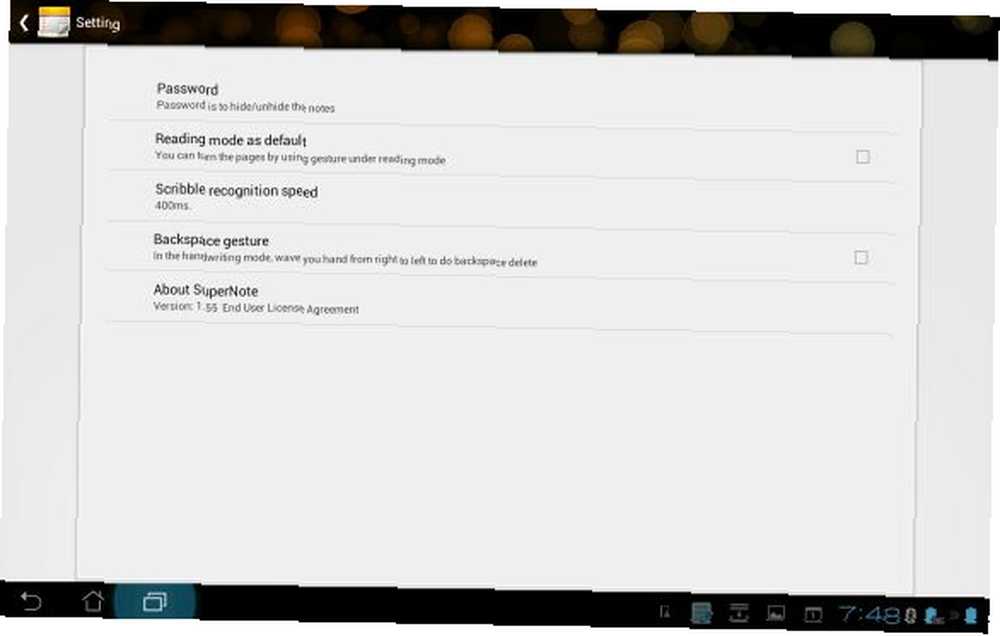
También puede cambiar rápidamente el color del texto, escrito o dibujado, con la herramienta de cambio rápido de color en el menú de la barra de herramientas. El menú también tiene herramientas que le permiten ajustar el grosor de línea y el espaciado de línea..
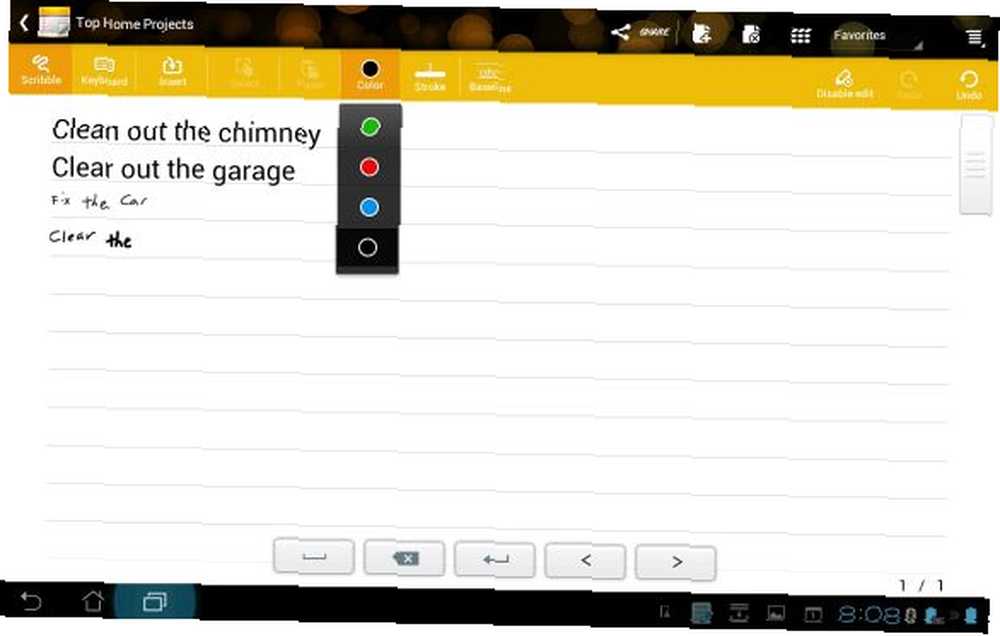
¿El texto no es suficiente? También puede insertar muchas otras cosas en sus notas, incluidas anotaciones, fotos, imágenes de su galería, capturas de video e incluso grabaciones de voz..
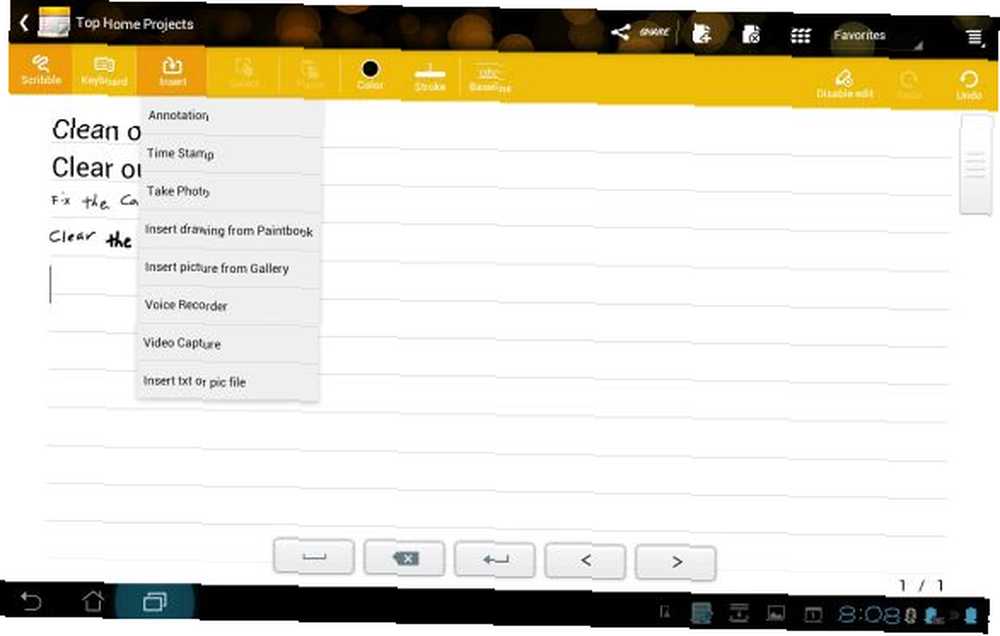
Pensé que sería genial ver si podía tomar una instantánea con la cámara de mi tableta desde el interior de la aplicación para tomar notas y luego dibujar en la foto. Eso fue sorprendentemente fácil: simplemente eliges “tomar foto” desde el menú, toma tu foto y se insertará directamente en tu nota. Te lleva a la “libro de pinturas” modo donde puede editar su foto antes de que se inserte en la nota. Ajusta el pincel a los colores que quieras y comienza a dibujar!
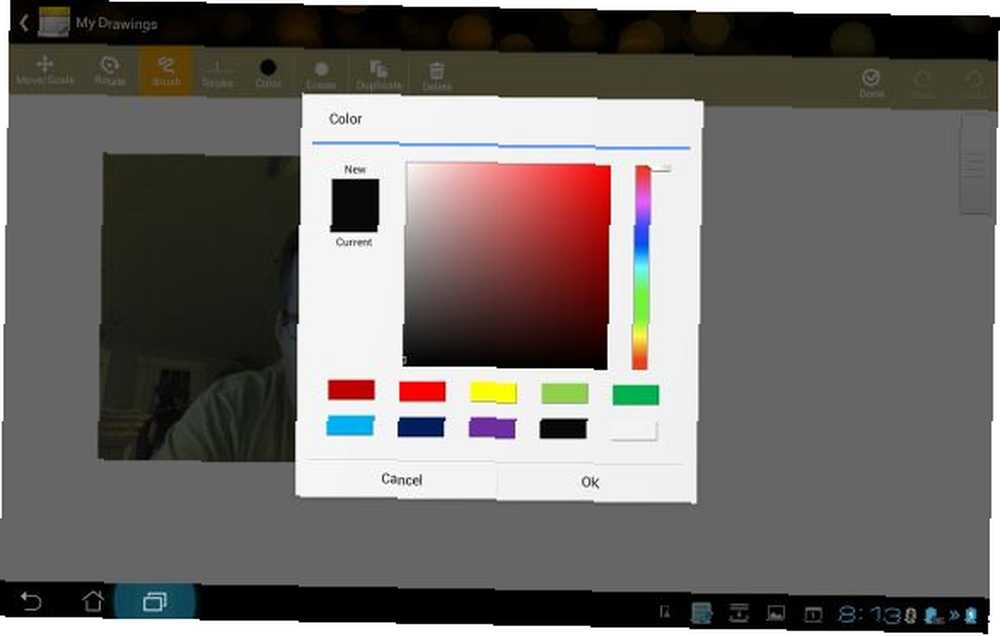
Le entregué los reinados a mi hija durante unos minutos y la dejé dibujar en mi cara. Ella es bastante la Picasso.
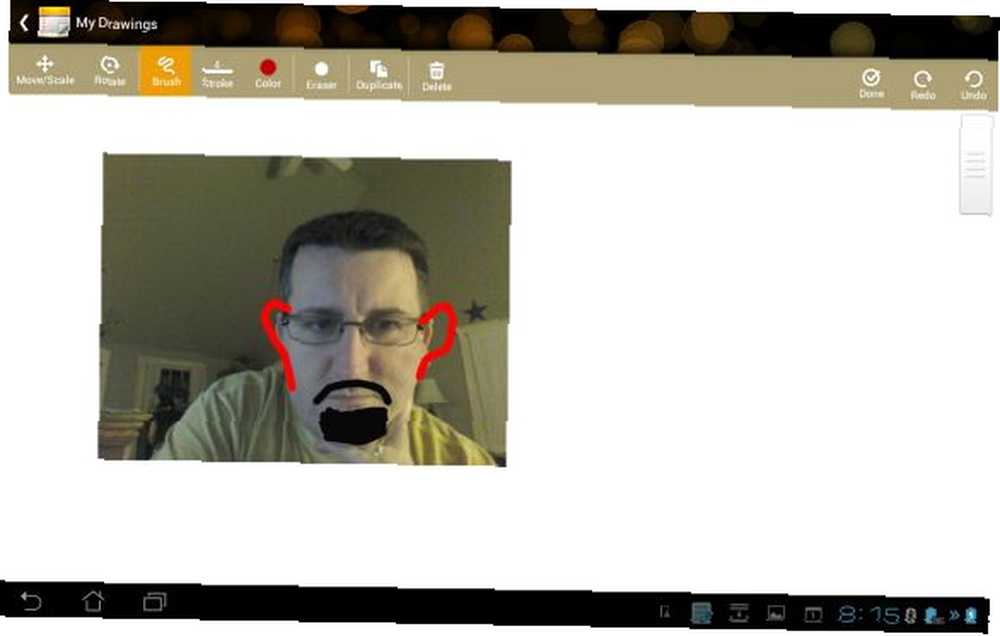
Una vez que comencé a construir mi “Cuadernos” dentro de SuperNote, realmente comenzó a ser mucho más evidente para mí lo útil y valiosa que podría ser esta aplicación para tomar notas. Ordene todas mis fotos y dibujos en un cuaderno específico solo para esos. Enumeré mis proyectos caseros y listas de tareas en su propia carpeta, y así sucesivamente. Ahora puede organizar todas esas notas que solía garabatear en papeles sueltos que terminaron esparcidos por su escritorio. Mantenga todos esos pequeños garabatos y datos críticos guardados en su tableta o teléfono inteligente, configúrelos para que pueda encontrarlos más tarde.
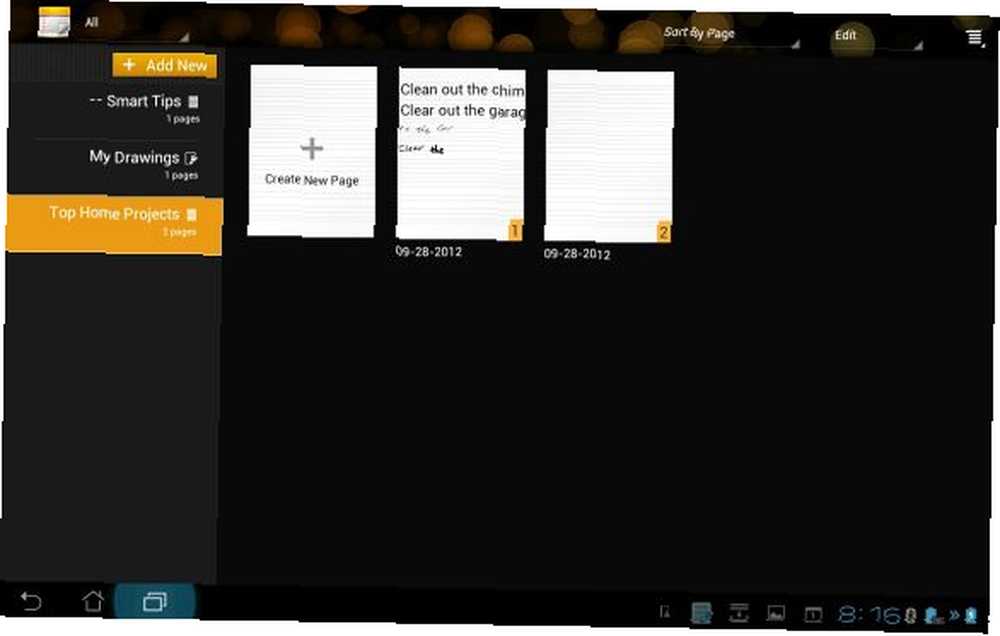
Tengo que decir que después de jugar con todas las otras aplicaciones de notas de Android en el Android Market, me sorprendió descubrir que mi aplicación favorita para tomar notas terminó siendo la aplicación nativa en el sistema operativo Honeycomb nativo. Por lo tanto, si está buscando una tableta nueva y la toma de notas es una característica clave, le propongo que desee buscar una tableta con Honeycomb Android 3.2.1 o posterior. Estaras contento de haberlo hecho.
¿Alguna vez has usado la aplicación Honeycomb SuperNote? ¿Cuál es su opinión sobre sus características y facilidad de uso? ¿Tomas tus notas digitales a mano? Comparta sus pensamientos y comentarios en la sección de comentarios a continuación..
Crédito de la imagen: joven empresario aislado en Shutterstock











